如何阻止 Microsoft Defender 在 Windows 上封鎖第三方防毒軟體
您可能想知道為什麼 Microsoft Defender 會阻止第三方防毒軟體。這是強迫使用者使用內建安全工具的策略嗎?答案是不行。 Microsoft Defender 會封鎖第三方防毒軟體,因為嘗試在電腦上執行類似任務的兩種不同安全解決方案之間存在衝突。
大家可能會想,這個問題該如何解決呢?為了解決這個問題,讓我們仔細檢視和分析目前的情況。
如何修復 Microsoft Defender 阻止第三方防毒軟體的問題
安裝第三方防毒應用程式後,Windows Defender 可能會預設停用。不過,如果出現警報或提示,表示 Microsoft Defender 阻礙了第三方防毒解決方案的運行,則表示兩個系統仍同時保持運作和功能。
解決此漏洞可能會導致分歧,並可能破壞整個系統的安全性。如果您遇到這種情況,您可以採取一些措施。
停用篡改保護
為了有效解決這個問題,我們必須先停用 Microsoft Defender 中的防篡改功能。此功能可防止惡意軟體在未經您授權的情況下修改安全性配置。為了實現此目的,請遵守以下說明:
請點擊“開始”功能表並在搜尋列中輸入“安全性”,然後從查詢結果顯示的可用選項清單中選擇“Windows 安全性”。
在 Windows 安全性視窗中,選擇選單中標示「病毒和威脅防護」的選項。
⭐ 向下捲動到病毒和威脅防護設置,然後按一下管理設定。 
⭐ 接下來,關閉防篡改開關。如果提示您確認,請按一下「是」。 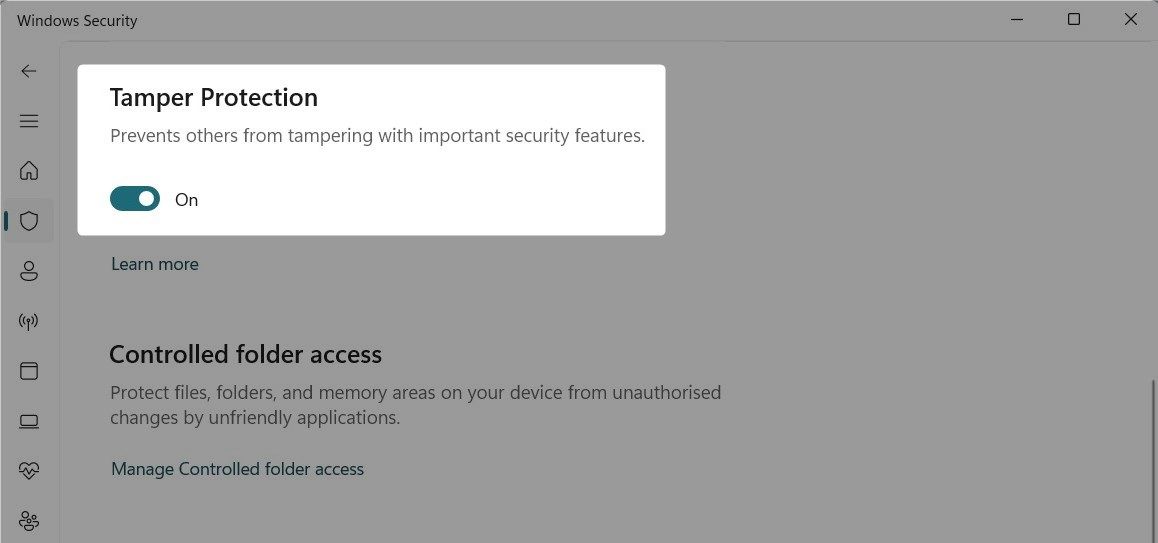
停用防篡改功能後,建議測試第三方防毒程式是否有效運作。
關閉 Microsoft Defender
在某些情況下,存在衝突的安全解決方案可能會相互幹擾,可能有必要停用其中一個解決方案以避免任何不利影響。如果在將 Microsoft Defender 與第三方防毒程式一起使用時發生這種情況,可以暫時停用前者並改用後者。此操作將停用 Microsoft Defender 的所有功能,例如即時保護功能、基於雲端的防護措施和自動威脅提交。儘管如此,如果有需要,可以隨時輕鬆重新啟動 Microsoft Defender。
將檔案的排除項新增至 Windows Defender
另一種方法是將第三方防毒解決方案納入 Windows Defender 的例外清單中,從而阻止 Microsoft 的安全軟體檢查或阻礙防毒應用程式的功能。透過實施此技術,可以在系統上同時運行這兩種安全措施。
若要新增排除項,請執行下列步驟:
請同時按下「Windows」鍵和「I」鍵以存取Windows作業系統內的設定。
在左側導覽面板中,請找到並按一下「隱私權和安全性」選項,以存取與您的帳戶設定相關的更多選項。
⭐ 接下來,點擊「Windows 安全性」並開啟「病毒和威脅防護」。這將帶您進入 Windows 安全性頁面。 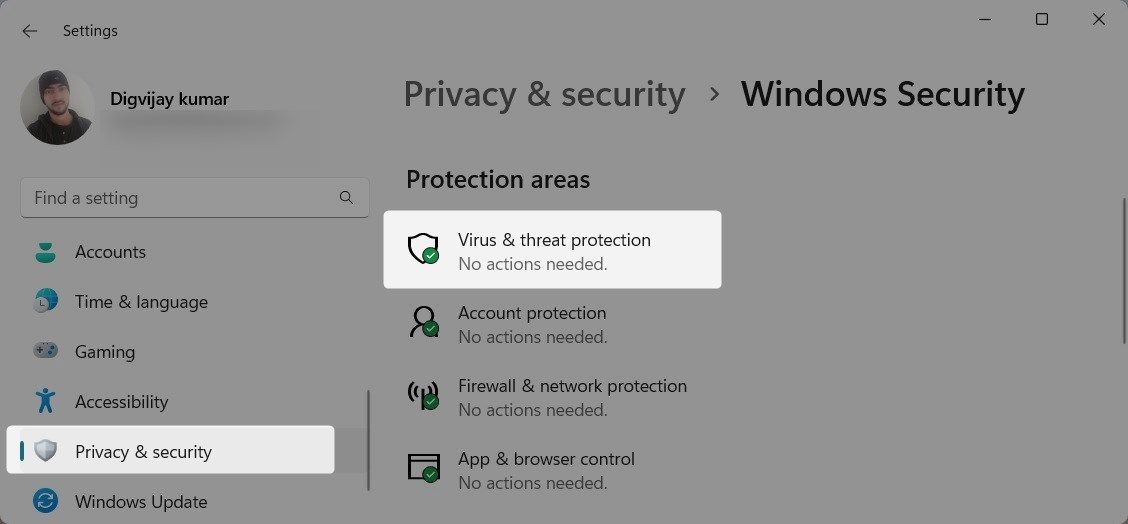
⭐ 在病毒和威脅防護設定下,點選管理設定。 
⭐ 向下捲動,您將找到「排除」選項。按一下新增或刪除排除項。 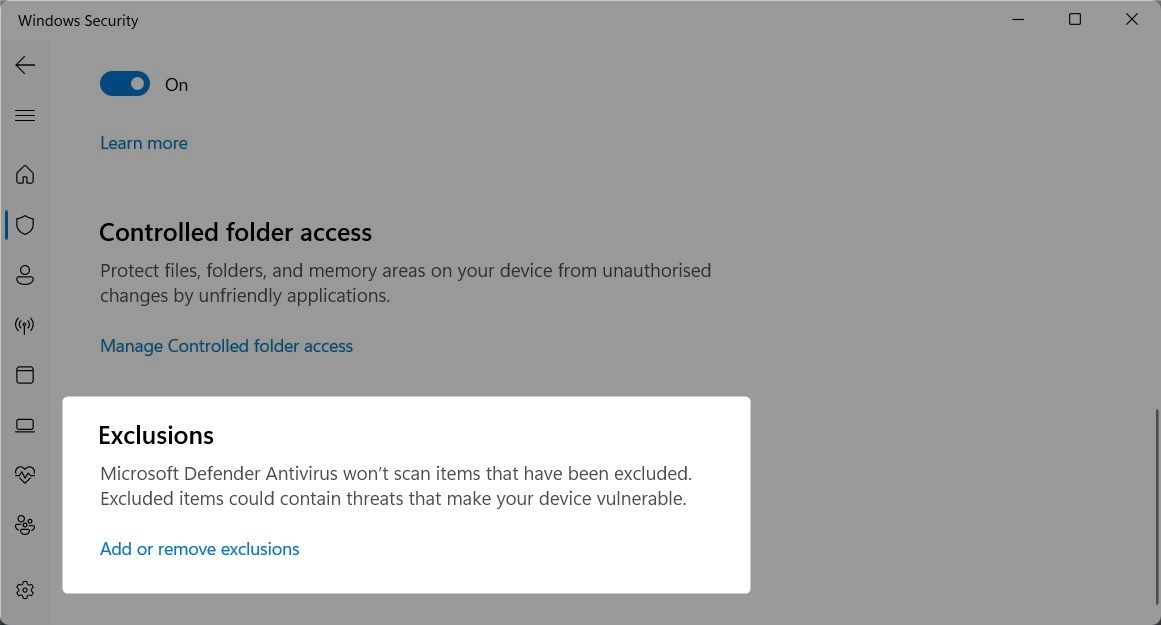
如果出現使用者帳戶控制 (UAC) 對話方塊並要求您授權繼續,請按一下「是」按鈕授予授權。
⭐ 點選新增排除按鈕並選擇資料夾。在檔案總管中,導覽至安裝第三方防毒軟體的資料夾。 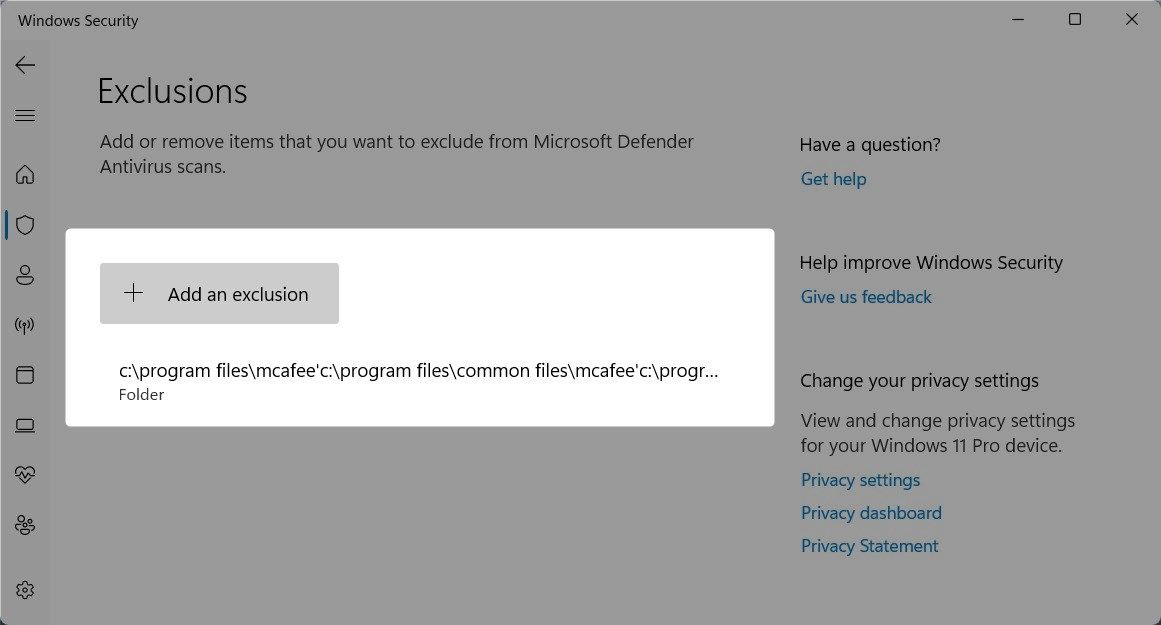
請透過按一下選擇一個檔案或資料夾,然後從可用選項中選擇所需的資料夾,或透過按一下「選擇資料夾」將整個資料夾新增至排除清單。完成後,您會注意到所選資料夾已新增至設定中排除的檔案和資料夾中。
實施排除後,請關閉配置面板並重新啟動系統。重新啟動程序完成後,預計 Microsoft Defender 將不再妨礙第三方防毒軟體發揮最佳功能。
重新安裝您的第三方防毒軟體
如果您之前在電腦上安裝過第三方防毒軟體,則 Microsoft Defender 可能會對該應用程式表現出敵意。當對第三方防毒解決方案套用更新或軟體內的檔案損壞時,可能會發生此類情況。
如果恢復第三方防毒軟體無法解決其與 Microsoft Defender 之間的衝突問題,則可能的解決方案是暫時卸載這兩個應用程序,然後按正確的順序重新安裝它們,首先從 Microsoft Defender 開始。此方法可能有助於緩解衝突設定或更新所引起的問題。
若要還原應用程序,請先透過 Windows 作業系統上可用的多種刪除程式方法中的任何一種將其卸載。之後,請關閉然後重新啟動您的裝置。
訪問該程式的官方網站後,必須透過下載來取得最新版本。此後,需要重新啟動系統以消除 Microsoft Defender 和其他防毒應用程式之間可能存在的任何不相容性。
修正 Microsoft Defender 封鎖第三方防毒軟體的問題
Microsoft Defender 是 Windows 作業系統的重要元件,提供針對潛在威脅的強大保護。然而,使用者報告了其功能可能與不屬於 Windows 生態系統的其他防毒應用程式發生衝突的情況。因此,遇到此類衝突的使用者可能需要採取替代措施來減輕這種現象造成的任何干擾。幸運的是,上面概述的建議提供了解決此問題和恢復正常操作的各種選項。